如果您要更換電子郵件服務或想要定期備份 Outlook 聯絡人,請務必確保所有聯絡人資訊傳輸順利。將聯絡人檔案匯入其他應用程式的一個更簡單的方法是將 Outlook 聯絡人匯出到 Excel 檔案。
但是如何將 Outlook 聯絡人匯出到 Excel呢?這是一個簡單的過程,只需幾分鐘即可完成。本文提供了一些方便的方法,可輕鬆將 Outlook 聯絡人傳輸到 Excel。
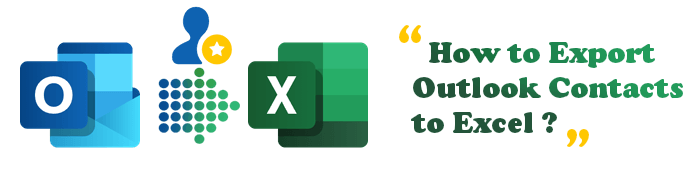
當然可以。可以將 Outlook 聯絡人匯出到 Excel。而且,這是一個簡單的過程,不需要您具備任何技術技能。
不管你信不信,將 Outlook 聯絡人儲存到 Excel 中非常重要。這樣,你就可以透過 CSV 格式輕鬆存取聯絡人資訊,這是在程式之間共享聯絡人最簡單的方法之一。
如今,大多數人以及企業都使用 Outlook 作為主要的郵件服務來管理聯絡人和文件。然而,對於許多聯絡人來說,它並非一項高效率的服務。因此,您可能需要將聯絡人儲存到 Excel 中,以便隨時訪問,在需要時將 CSV 格式的聯絡人匯入Android手機,或與其他應用程式共用。
幸運的是,本指南將指導您如何將聯絡人從 Outlook 匯出到 Excel。所以,繼續閱讀以了解這些技巧!
Outlook 通訊簿本質上是一個虛擬位置,用於保存所有 Outlook 聯絡人,並允許使用者查看它們,而無需將其匯出到其他位置。但您仍然可以輕鬆地將其匯出到 Excel,只需一個簡單的技巧即可。
以下是將位址從 Outlook 匯出到 Excel 的步驟:
步驟1.首先,點選「檔案」 ,然後選擇「開啟並匯出」選項。之後,選擇右側的“導入/匯出”選項。
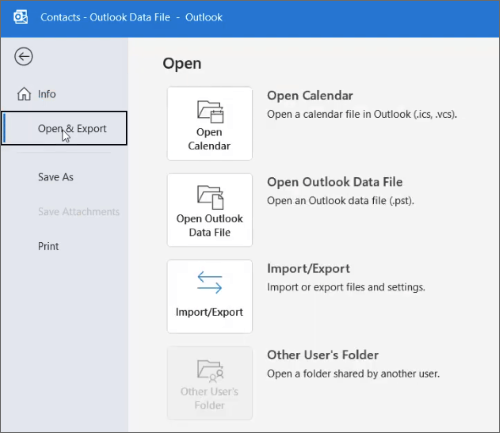
步驟2. 在「匯入和匯出精靈」視窗中,選擇「匯出到檔案」選項,然後點選「下一步」。到達「建立文件類型:」步驟時,選擇所需的文件類型,然後點擊「下一步」 。

步驟3. 選擇「聯絡人」作為要匯出的資料夾。然後點選“下一步” 。
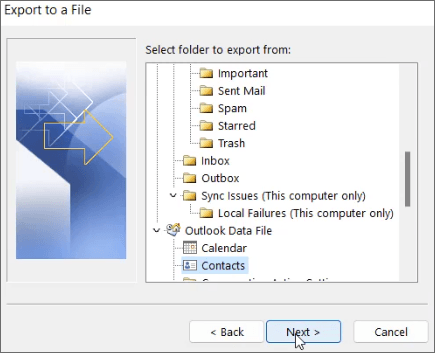
步驟4. 然後,您可以選擇匯出聯絡人的目標資料夾。選擇儲存位置後,點選「下一步」 > “完成” 。您的聯絡人很快就會自動匯出,您將能夠找到該資料夾並在Excel中開啟.CSV檔案。
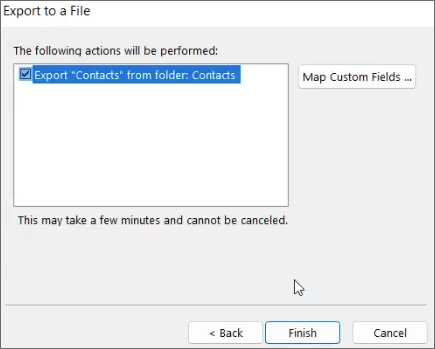
此外,您還可以透過直接複製並貼上到 Excel 來匯出 Outlook 聯絡人。這是從 Outlook 匯出聯絡人最簡單的方法之一。
以下是將聯絡人群組從 Outlook 匯出到 Excel 的步驟:
步驟1.首先,在PC上開啟Outlook應用程式。然後找到左下角的“人物視圖”選項並點擊它。
步驟2.從「目前視圖」部分找到「清單」選項,然後點擊它。選擇要複製的聯絡人,然後在PC上點擊CTRL + C將其全部複製到剪貼簿。
步驟3.最後,在電腦上開啟 Excel 應用程序,然後點擊「建立新工作簿」將聯絡人貼到那裡。
Outlook 提供了一個簡單的匯出/匯入選項,您可以輕鬆匯出和匯入聯絡人。它允許您從網頁版將 Outlook 聯絡人匯出到 Excel。由於 Outlook 網頁版沒有複雜的功能,因此匯出過程非常簡單。以下是如何從 Outlook 365 匯出聯絡人的步驟:
步驟1.在電腦上的網頁瀏覽器上存取Outlook Web。點擊左側部分的「聯絡人」按鈕以開啟聯絡人。
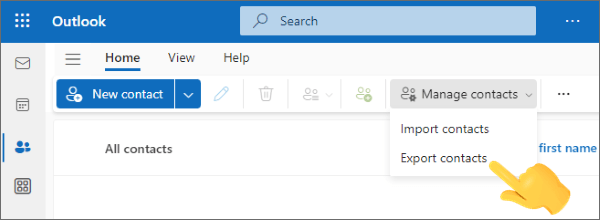
步驟2. 點選聯絡人清單右側下拉清單中的「管理聯絡人」 。選擇“匯出聯絡人”以開啟“匯出聯絡人”方塊。
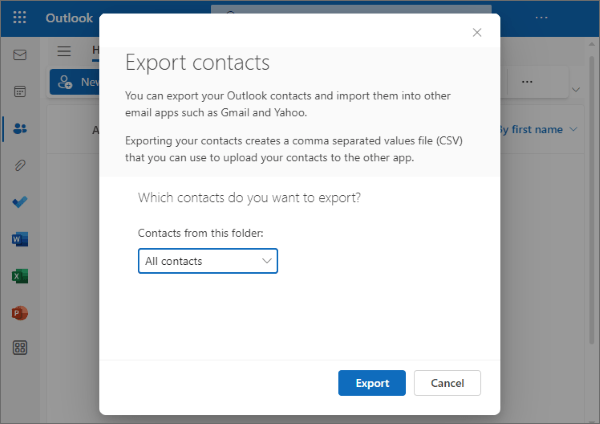
步驟3. 在此對話方塊中,選擇「所有聯絡人」或「特定聯絡人」。點擊“匯出”按鈕。然後,您可以選擇要匯出的目標資料夾。
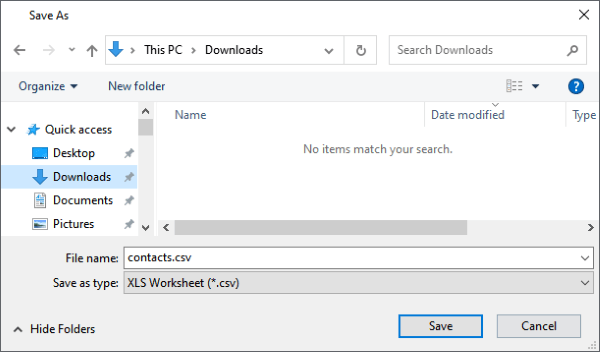
步驟 4. Excel 檔案將開始下載,您將在 Excel 中取得您的聯絡人。
成功將 Outlook 聯絡人匯出到 Excel 後,您可能還想在Android裝置上使用這些聯絡人。無需手動匯入 CSV 文件,您可以依靠專業工具來簡化此過程。
Coolmuster Android Assistant是一款一體化工具,可協助您輕鬆地將聯絡人從 Outlook 傳輸到Android手機。了解它能為您做些什麼:
Coolmuster Android Assistant的主要亮點:
以下是將 Outlook 聯絡人傳輸到Android裝置的簡單步驟:
01在電腦上啟動程式並啟動Android Assistant。
02使用 USB 將Android連接到電腦。確保手機已開啟 USB 偵錯。電腦與Android建立連線後,您將看到主介面。

03從左側面板中選擇「聯絡人」選項,然後從下拉式選單中點選「匯入」和「從 Outlook 匯入」選項。選擇位置資料夾並將其傳輸到您的手機。

使用Coolmuster Android Assistant管理Android聯絡人的影片教學:
將 Outlook 聯絡人匯出到 Excel 可以更輕鬆地管理、備份和分享您的聯絡人清單。無論您喜歡使用 Outlook 的內建匯出選項、手動複製貼上聯絡人,還是透過 Outlook Web 下載聯絡人,每種方法都可以幫助您以便捷的 Excel 格式儲存寶貴的聯絡人資料。
如果您計劃稍後將這些聯絡人轉移到Android設備, Coolmuster Android Assistant提供了無縫解決方案。只需單擊一下,您的所有聯絡人清單即可順利轉移到手機上。
透過這些實用方法,您可以確保您的聯絡人安全、有序且隨時觸手可及。
相關文章:





